Excel'de nüfus piramidi grafiği nasıl oluşturulur?
Nüfus piramidi grafiği, yaş gruplarını kullanarak her iki cinsiyetin nüfusunu sunmamıza ve analiz etmemize yardımcı olan özel bir grafiktir.
Nüfus piramidi veya yaş resmi olarak da adlandırılan nüfus piramidi, nüfus arttıkça piramidin şeklini oluşturan, bir nüfustaki farklı yaş gruplarının dağılımını gösteren grafik bir çizimdir. Excel’de aşağıdaki gibi çubuk grafik kullanarak nüfus piramidi grafiği oluşturabiliriz.
Vikipedi
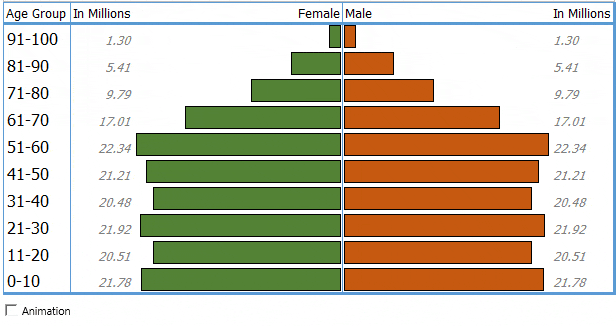
Bir çubuk grafik ekleyin, ardından biraz özelleştirme yapın, hepsi bu.
Ama işte burada bir değişiklik var. Bu geleneksel yöntemin dışında iki farklı yöntemi de kullanabileceğimizi gördüm. Ve bugün bu makalede bu üç yöntemi [tam adımları] sizinle paylaşmak istiyorum. Öyleyse başlayalım.
Çubuk Grafik Kullanarak Nüfus Piramidi Grafiği Oluşturmanın Basit Adımları
Bu grafiği oluşturmadan önce verileri hazırlamamız gerekiyor. Toplam nüfusun yer aldığı tabloda kadın nüfusu negatif değerlerde, erkek nüfusu ise pozitif değerlerde yer almaktadır.
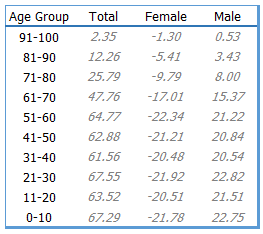
Not: Toplam nüfus sütunu zorunlu değildir ancak kadın nüfusunuz negatif olduğundan emin olun.
- Öncelikle bir çubuk grafik eklememiz gerekiyor. Bunu yapmak için yaş grubu, kadın ve erkek veri sütunlarını seçin ve Ekle sekmesinden ➜ Grafikler ➜ 2D Çubuk ➜ Gruplandırılmış Çubuk’tan bir çubuk grafik ekleyin.
- Şimdi aşağıdaki gibi bir grafiğimiz var ve bunu bir nüfus piramidi oluşturmak için özelleştirmemiz gerekiyor.
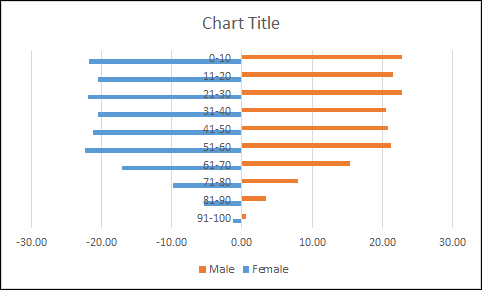
- Buradan ters sırayla dikey bir eksen oluşturmamız gerekiyor ve oradan Ekseni Biçimlendir ➜ Eksen Seçenekleri ➜ Eksen Konumu ➜ “Ters Sırada Kategori” seçeneğini işaretleyin.
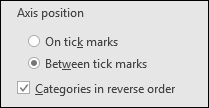
- Bundan sonra Ekseni Formatla ➜ Eksen Seçenekleri ➜ Etiketler ➜ seçeneğine gidin ve etiket konumunu “Düşük” olarak değiştirin.
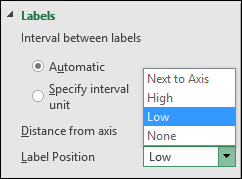
- Daha sonra Seri Örtüşmesini %100 ve Boşluk Genişliğini %0 olarak değiştirmemiz gerekiyor. Bunu yapmak için Ekseni Formatla ➜ Seri Seçeneğine gidin.
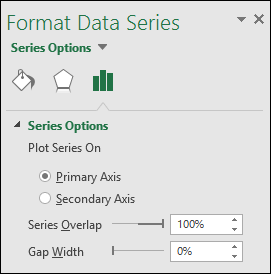
- Sonuçta dişi veri çubuğu için negatif veri etiketlerini pozitif olanlara dönüştürmemiz gerekiyor. Bunun için veri etiketlerini seçin ve Veri Etiketlerini Formatla ➜ Etiket Seçenekleri ➜ kategorisinden Özel Numara seçin ve “#,##0.00;#,##0.00” formatında ekleyin.
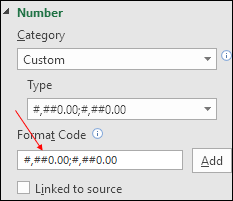
Tebrikler! Piramit grafiğimiz sallanmaya hazır.
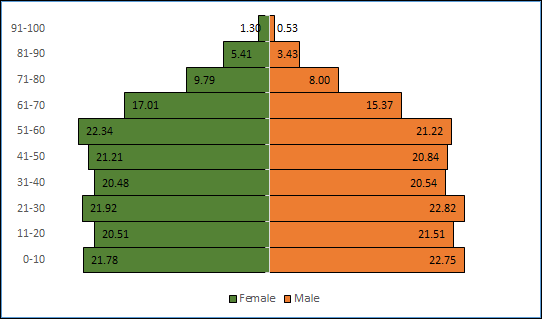
Excel’de Basitçe Piramit Grafiği Oluşturmak için Koşullu Biçimlendirmeyi Kullanın
Koşullu biçimlendirmeyi kullanarak da piramit grafiği oluşturabiliriz ve izlenecek adımları burada bulabilirsiniz.
- Öncelikle yaş gruplarına göre kadın ve erkek nüfusuna ilişkin verileri içeren bir tablo oluşturun.
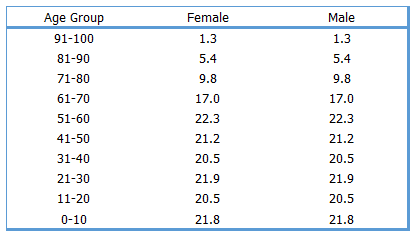
- Daha sonra, tek bir erkek veya dişi sütunu seçin ve Giriş sekmesinden ➜ Stiller ➜ Veri Çubukları ➜ Daha Fazla Kural’dan koşullu biçimlendirme veri çubuklarını uygulayın.
- Bundan sonra, yeni biçimlendirme iletişim kutusunda “Yalnızca çubuğu göster” kutusunu işaretleyin, düz bir kenarlık ekleyin ve çubuğun yönünü değiştirin (dişi ve erkek çubuklar ters yönde olmalıdır).
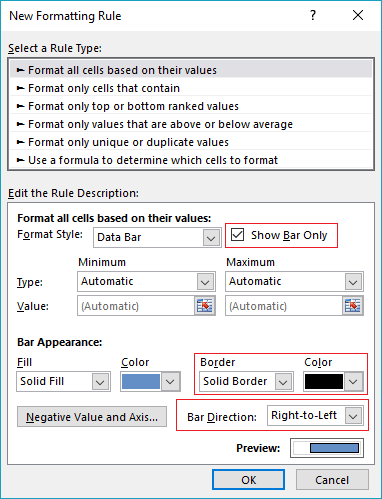
- Şimdi ikinci veri sütununu seçip aynı şekilde ona veri çubuklarını ekleyin ve aşağıdaki gibi bir piramit grafiği elde edeceksiniz.
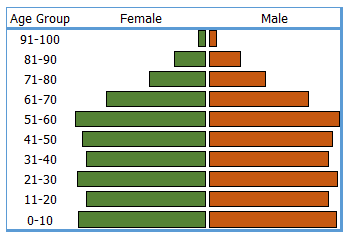
- Sonunda, son dokunuş olarak grafiğin her iki tarafına da iki sütun ekleyerek veri etiketleri ekleyin.
Boom! Masamız hazır.
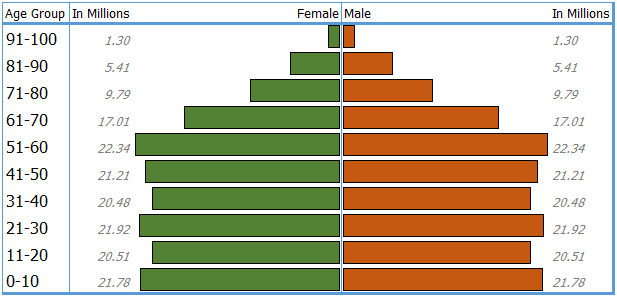
Excel’de Hücrede Nüfus Piramidi Grafiği Oluşturma
REPT’in büyük bir hayranıyım ve en iyi yanı, bunu basit bir nüfus piramidi oluşturmak için kullanabilmenizdir.
- Öncelikle aşağıdaki gibi bir tablo oluşturun.
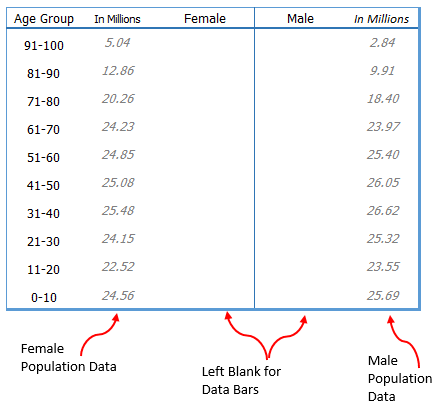
- Şimdi aşağıdaki formülü kadın ve erkek sütunlarına ekleyin ve aşağı sürükleyin.
Female Column: =IFERROR(REPT(“|”,C5*4),””)
Male Column: =IFERROR(REPT(“|”,F5*4),””)
- Bundan sonra yazı tipi stilini Playbill (Yazı Tipi Boyutu – 10) olarak değiştirin veya Şablon (Yazı Tipi Boyutu – 10) da kullanabilirsiniz.
- Sonunda, her iki sütunun yazı tipi rengini değiştirin ve dişi sütunu sağa, erkek sütununu sola hizalayın.
Tahta hazır.
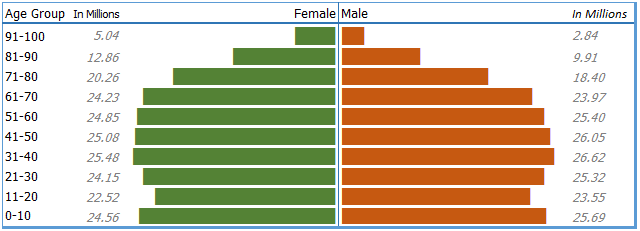
Örnek dosya
Bu örnek dosyayı buradan indirin
Çözüm
Piramit grafiğinin yalnızca demografik bilgiler için olduğunu merak ediyor olabilirsiniz, ancak gerçek şu ki onu her türlü veri için kullanabilirsiniz.
İki farklı dönem için farklı veri noktalarını karşılaştırmanız gerektiğinde, örneğin farklı ürünlerin iki yıllık satış verileri gibi bir piramit grafiği kullanmak en iyisidir.
Bu , gelişmiş Excel tabloları ve grafikleri listelerimden biridir. Umarım bu ipucunu faydalı bulmuşsundur ama bana bir şey söyle.
Hiç piramit grafiği kullandınız mı? Veya bunu oluşturmanın başka bir yolu var mı?
Düşüncelerinizi yorum kısmında benimle paylaşın, sizden haber almayı çok isterim. Ve bu ipucunu arkadaşlarınızla paylaşmayı unutmayın.